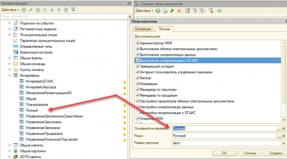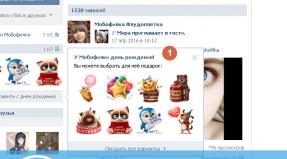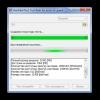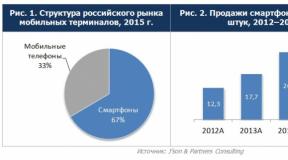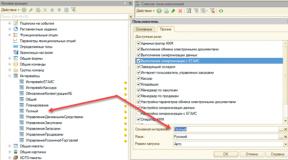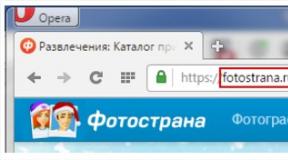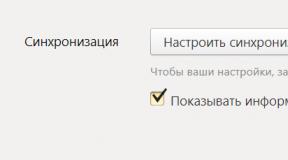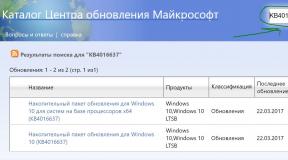Vertex impress open не включается что делать. Что делать, если смартфон на платформе андроид тормозит, зависает или стал работать медленнее? Лимит фоновых процессов
Если проблемы возникли с промокшим гаджетом, не подключайте его к электросети и перестаньте нажимать на кнопки. как можно скорее и только потом следуйте советам из этой статьи.
Если вы уверены, что внутри смартфона сухо, смело продолжайте.
1. Выполните принудительный перезапуск устройства
Возможно, ваш телефон включён, но просто завис. В таком случае экран может быть тёмным и не реагировать на любые действия. Поэтому сначала попробуйте перезапустить устройство с помощью аппаратных клавиш.
Как принудительно перезагрузить iPhone
На iPhone SE, iPhone 6s, iPhone 6s Plus и более старых моделях зажмите клавишу «Домой» вместе с верхней (или боковой) кнопкой на 10 или больше секунд до появления логотипа Apple.
На iPhone 7 или iPhone 7 Plus зажмите боковую клавишу вместе с кнопкой уменьшения громкости на 10 или больше секунд, пока не увидите логотип Apple.
На iPhone 8 или iPhone 8 Plus зажмите и сразу отпустите сначала клавишу увеличения, а затем и уменьшения громкости. После этого нажмите на боковую кнопку и удерживайте её, пока не отобразится логотип Apple.
Как принудительно перезагрузить смартфон на Android
Нажмите одновременно на кнопку питания и клавишу уменьшения громкости и удерживайте их 10–15 секунд. В случае успеха аппарат перезагрузится автоматически или отобразит на экране меню, в котором вам нужно будет выбрать команду перезапуска.
Некоторые Android-смартфоны могут перезагружаться с помощью других кнопок. Если аппарат не отреагирует, поищите в Сети комбинацию клавиш для перезапуска именно вашей модели.
2. Достаньте батарею и вставьте её обратно
Если ваш телефон имеет съёмную батарею, снимите крышку и вытащите аккумулятор из устройства. Подождите не менее 30 секунд и установите батарею обратно. Затем попробуйте включить телефон обычным способом - с помощью кнопки питания.
3. Поставьте телефон на зарядку
Подключите телефон к розетке с помощью оригинального зарядного устройства. Если в течение часа на дисплее не появится индикатор зарядки и вы не сможете включить аппарат, проверьте целостность и чистоту разъёма, а также состояние кабеля питания и адаптера. При возможности попробуйте другие розетки, замените кабель и (или) адаптер.
4. Сбросьте аппарат до заводских настроек
Если после попыток включения загорается экран, но устройство не загружается должным образом, попробуйте восстановить заводские настройки с помощью аппаратных кнопок.
Во время сброса системы вы можете потерять личные данные, которые не были синхронизированы с сервером. Не делайте этого, если боитесь стереть важную информацию.
Как вернуть исходные настройки на iPhone
Подключите телефон к компьютеру с помощью кабеля и запустите iTunes. Затем выполните принудительный перезапуск iPhone (см. пункт 1). Когда увидите логотип Apple продолжайте удерживать кнопки вплоть до появления на экране смартфона режима восстановления.
После этого на мониторе компьютера должно отобразиться окно с дальнейшими инструкциями. Нажмите «Обновить» и следуйте подсказкам системы.
iTunes загрузит нужное ПО для телефона. Если этот процесс займёт больше 15 минут, то iPhone может выйти из режима восстановления. В таком случае зажмите снова кнопки принудительного перезапуска и удерживайте их, пока аппарат не вернётся в этот режим.
Если обновление сработает, то телефон может включиться без сброса системы. Если нет, то в окне iTunes нажмите «Восстановить», чтобы вернуть заводские установки.
Как вернуть исходные настройки на Android-смартфоне
Убедитесь, что смартфон выключен, и попробуйте следующие комбинации для сброса:
- клавиша увеличения громкости + кнопка питания;
- клавиша уменьшения громкости + кнопка питания;
- клавиша уменьшения громкости + клавиша увеличения громкости + кнопка питания;
- клавиша уменьшения громкости + кнопка питания + клавиша «Домой».
Нужно зажать все клавиши одновременно и удерживать их около 10–15 секунд. После этого на экране появится специальное меню, в котором следует выбрать пункт Recovery, а затем - команду Wipe data / factory reset. Если в режиме Recovery не увидите этой команды, зажмите кнопку питания и на мгновение вдавите клавишу увеличения громкости.
После этих действий смартфон должен вернуться к исходным настройкам в течение нескольких минут. Если ни одна из комбинаций клавиш не сработает или вы не найдёте нужных команд в служебном меню, поищите инструкцию по сбросу для своей модели устройства.
Вариант 1
1. Для начала нужно выключить гаджет2. Жмём кнопки Увеличение Громкости + Питание на небольшое время
3. Перестаём жать на кнопки когда на экране увидим иконку Андроид или логотип Vertex
4. Для входа в режим Recovery жмём Питание
5. В появившемся меню выбираем wipe data/factory reset применяя Настройка Громкости и подтверждаем нажимая кнопку Включение
7. Жмём пункт reboot system now в заключении, для окончания процесса сброса и перезагрузки
8. После того как телефон перезагрузится процесс сброса завершится

Вариант 2
1. Заходим в пункт Настройки телефона2. Выбираем Восстановление и сброс
4. Жмём на кнопку Сброс
и соглашаемся с уничтожением всей персональной информации
5. Процесс сброса завершится после того как телефон перезапустится
VERTEX Impress Open заводской сброс
Внимание!
- После выполнения полного сброса все ваши персональные приложения и данные, которые есть во внутренней памяти телефона, будут потеряны.
- Чтобы хард ресет был завершён полностью необходима зарядка аккумулятора около 80%.
- Видео и изображения к некоторым пунктам могут не совпадать с моделью вашего телефона.
Представить себе жизнь современного человека без мобильного телефона невозможно. Несмотря на обилие средств для связи и общения, этот маленький помощник по-прежнему находится на первом месте. Телефон стал словно продолжением руки, а его отсутствие вызывает дискомфорт и неуверенность – вдруг кто-то позвонит или напишет, пока хозяин потерял бдительность? Некоторые особенно фанатичные пользователи даже по квартире перемещаются с аппаратом – он и в кухне, и в ванной, и под подушкой. Можно только догадываться, какое разочарование постигает хозяина, если телефон выключился и не включается . Каковы причины подобной неприятности? А что делать, если речь идет о новеньком смартфоне? Паниковать не стоит –
Не навреди!
Попытки немедленно разобрать телефон и проверить, «что там у него внутри», могут оказаться губительны для хрупкого прибора. Не имея специальных знаний, разбираться в строении микросхем и непонятных деталей бессмысленно – в лучшем случае эти попытки ничем не помогут, в худшем – приведут к серьезным поломкам, ремонт которых может оказаться весьма дорогостоящим, а то и бесперспективным. Обиднее всего будет, если телефон перестал включаться , к примеру, из-за того, что батарея полностью разряжена. Прежде чем применять кардинальные меры, нужно попробовать реабилитировать отключенный телефон, но для этого необходимо выяснить ряд причин, которые могут спровоцировать сбой в работе аппарата.
Проверка аккумулятора

Ситуация первая: телефон не получается включить , хотя совсем недавно он исправно работал, а уровень заряженности батареи был достаточен еще как минимум на сутки. Самое простое объяснение – слишком высокая нагрузка на аккумулятор, особенно это касается новых современных смартфонов. Их функционал настолько разнообразен, что назвать подобный аппарат телефоном язык не поворачивается – скорее, мини-компьютером. Например, постоянно включенный Wi-Fi или Bluetooth расходуют слишком много энергии – телефон находится в постоянном поиске, пытаясь поймать каждую появившуюся сеть или найти телефон с активным Bluetooth, чтобы немедленно сообщить об этом хозяину. Достаточно просто отключить эти опции и пользоваться ими только по мере необходимости («Что делать если телефон быстро разряжается» можно прочитать по ). Разряженный аккумулятор приводит к тому, что телефон включается и выключается через мгновение, а то и вовсе не реагирует на попытки «оживить» его. Устранение причины элементарно – нужно всего-навсего зарядить телефон, и уже через полчаса им можно будет пользоваться. Иногда происходят ситуации, когда аппарат приходится оставлять на зарядке почти на сутки, и только после этого принимать решение об обращении к специалисту. Дело в том, что срок годности батареи обычно составляет не более двух — двух с половиной лет, после чего ее следует заменить на новую.
Зарядное устройство

Если телефон разрядился и не включается после попытки его зарядить, нужно тщательно осмотреть зарядное устройство – возможно, у него поврежден провод или отходит контакт. Проблема может заключаться и в гнезде самого телефона, которое могло сломаться или прийти в негодность от слишком частого использования – большинство новых телефонов имеет всего одно отверстие для всех функций – зарядка, подключение к компьютеру, прослушивание музыки с наушниками. Как это проверить? Беспроигрышный вариант – попытаться зарядить батарею с помощью универсального аккумулятора типа «лягушка». Если телефон после этого начал нормально работать, можно считать причину устраненной и отправляться в магазин за новым зарядным устройством.
Иногда случается, что моргает индикатор зарядки телефона непосредственно при попытке подзарядить его. То есть, в момент, когда аппарат подключен к сети, он продолжает разряжаться. Специалисты объясняют подобную аномалию сильным перегревом, в результате которого аккумулятор не получает энергию. Второй вариант – использование «чужого» зарядного устройства, особенно если это прибор низкого качества, использование которого может оказаться губительно для телефона. Известны случаи, когда дорогие смартфоны выходили из строя после короткого замыкания в дешевом зарядном устройстве. После подобных экспериментов обойтись без hard reset или перепрошивки телефона не удастся.
Кнопка вкл/выкл

Еще одна причина того, что телефон мигает и не включается , может быть в неисправной кнопке включения/выключения. Причин этому может быть несколько. В случае, когда телефон совсем новый и почти не использовался, вина полностью ложится на плечи производителя – скорее всего, это заводской брак. Вариантов решения проблемы два: либо магазин заменит телефон на исправный, либо – сервисный центр осуществит бесплатный ремонт аппарата. Старенькие кнопочные телефоны обычно надежны и крепки, как скала, но и у них бывают сбои в работе кнопок, причем проблема с кнопкой включения, скорее всего, повлечет за собой отсутствие реакции на всю клавиатуру в целом. Объяснений этому несколько – в случае, когда телефон упал и не включается , клавиатура могла отойти от удара. Очень часто происходит сбой в работе кнопок, если попала влага и не включается телефон – влияние жидкости всегда пагубно отражается на любой технике. Однако чаще всего кнопки перестают подчиняться из-за почтенного возраста аппарата. В любой из этих ситуаций обращение к мастеру неизбежно – только ему под силу выяснить, какие действия нужно предпринять:
- Полностью заменить клавиатурную мембрану.
- Восстановить монтажную пайку.
- Заменить контроллер клавиатуры.
- Произвести полную чистку аппарата и устранение попавшей влаги.
Как ни странно, самая обычная флешка может стать причиной того, что телефон начал зависать . Речь идет о карте памяти, которую вставляют в аппарат, чтобы увеличить его память. Дело в том, что чаще всего флеш-карту не продают в комплекте с телефоном, и потребитель вынужден приобретать ее отдельно. Оказывается, некоторые карты памяти могут быть несовместимы с определенными моделями телефонов и смартфонов. Рекомендация в данном случае проста – покупать флешку нужно только в проверенных магазинах известных торговых марок. Вставив карту в аппарат, можно сразу проверить ее – если телефон зависает или не видит ее, можно смело возвращать покупку. Если же смартфон не желает принимать ни одну из предложенных флешек, скорее всего, проблема именно в нем. В данном случае рекомендуется обратиться в сервисный центр — вполне возможно, что придется сделать перепрошивку телефона, после чего он начнет бесперебойно функционировать с любыми картами памяти.
Установка обновлений

Ситуация, когда телефон не включается после обновления , бывает нечасто, но все же иногда случается, особенно с новыми смартфонами, имеющими постоянный доступ к интернету. На телефон приходят разнообразные обновления, установка которых может быть небезопасна для аппарата. Проблемы обычно начинаются сразу после установки обновлений – телефон может самостоятельно отключиться, затем включиться.
Иногда не включается экран , а если он горит, то на нем появляются непонятные надписи типа «Windows phone». Процесс отключения/включения может беспрерывно повторяться несколько раз, при этом никакие вмешательства не помогают остановить сбой в работе аппарата. В таком случае можно попытаться отключить телефон, вынув из него батарею, после чего вставить ее обратно и включить снова, а затем воспользоваться сбросом настроек, которые у каждой модели отличаются. Если все сделано правильно и сбой не очень серьезный, то телефон выполнит сброс и самостоятельно перезагрузится. На этот процесс может понадобиться некоторое время, после чего аппарат вернется в свое прежнее состояние и начнет работать как прежде.
Если же установленные обновления серьезно повредили телефон, скорее всего, придется воспользоваться * – только жесткая перезагрузка способна восстановить заводские параметры системы, при этом вся информация, сохраненная на SIM-карте и карте памяти, останется нетронутой, но системная информация будет полностью очищена. Исчезнут контакты, СМС и все установленные в телефон программы. Но в данном случае приходится выбирать из двух зол меньшее – возврат телефона в рабочее состояние обойдется гораздо дешевле, чем покупка нового дорогостоящего аппарата.
*Для того чтобы сделать, нужно выбрать марку вашего телефона в меню «Hard Reset» слева и далее найти свою модель либо воспользоваться поиском по сайту (верхнее меню).
Механические повреждения

Несмотря на убедительные заявления производителей о том, что их детища «в огне не горят, в воде не тонут и никогда не разбиваются», ситуации, когда телефон не включается после падения , происходят очень часто. Поломка может произойти в самый неожиданный момент. Например, смартфон, уложенный в задний карман джинсов находится в опасности – неудачно присев, хозяин может запросто раздавить экран. Ремонт в таком случае неизбежен. А случаи, когда упал телефон и не включается , самые распространенные, об этом могут поведать специалисты сервисных центров.
Очень часто в телефоне нет никаких видимых повреждений, но при этом все попытки включить бесполезны. Можно попытаться реабилитировать аппарат, открыв крышку и заново установив СИМ-карту, флешку и батарею – возможно, от удара просто отошел контакт. Никакого эффекта? Значит, поломка серьезнее, чем показалось сначала. Остается только обратиться к мастеру, который сможет восстановить первоначальное состояние телефона. Возможно, для этого понадобится перепрошивка, но пугаться не стоит – аппарат будет функционировать не хуже, а то и лучше, чем прежде.
Что делать, если смартфон на платформе андроид тормозит, зависает или стал работать медленнее?
Надо учитывать многозадачность работы андроид . Все запущенные приложения, которые вы запускаете на своём устройстве, начинают закрываться при недостатке оперативной памяти. В устройствах, особенно со скромными показателями объема памяти, именно в этот момент начинаются зависания. Естественным решением данной проблемы будет регулярная очистка КЭШ и закрытие ненужных приложений (сворачивание приложений в диспетчере задач). Если данные меры не приводят к положительному результату, то выходом из ситуации будет настройка, отвечающая за ограничения количества запущенных приложений.
Лимит фоновых процессов
Лимит фоновых процессов в вашем смартфоне, позволяет:
- ограничить количество запущенных программ, которые, как известно, становятся причиной разрядки вашего смартфона или планшета;
- а также устранить зависания ваших устройств.
Необходимо зайти в меню «Настройки» , открыть доступ к меню «Для разработчиков» , далее - ищем в этом разделе «Лимит фоновых процессов» .
Многозадачность придумана для того, чтобы любое приложение, запускаемое единожды с повторными ее запусками, запускалось быстрее, потому как оно (приложение), благодаря многозадачности, находится в свернутом состоянии, в итоге вам не приходится ждать много времени для последующих запусков. Функция «Лимит фоновых процессов» ограничивает количество запущенных программ. С ее помощью можно:
- или отключить вообще фоновый режим;
- или наложить ограничения на количество запущенных приложений.
Настройка
Разберем более детально, как ограничить количество запускаемых программ в вашем смартфоне. Идем в «Настройки» → открываем доступ к меню «Для разработчиков» ищем в самом низу пункт «Приложения» и в нем есть подпункт → «Лимит фоновых процессов» в нем и выбираем необходимую для вас конфигурацию настройки.
Эта настройка особенно будет удобно для устройств, у которых небольшой объем оперативной памяти.
Все зависания, которые связаны с приложениями использующие интернет, зачастую виснут по причине плохого соединения сети и никак не связаны с самим устройством. Завышенный ping (медленный отклик на действие), который происходит по вине провайдеров, создаёт массу проблем. Эти проблемы влекут за собой зависания любого устройства или его встроенных функций, которые используют интернет. Причина тут в провайдере.
Если у вашего смартфона сравнительно небольшой объем памяти, то лучше ограничиться в использовании видео или живых обоев, так как они сильно загружают графический процессор и оперативную память. Пусть не так красиво использовать обычную картинку на рабочем столе, зато это поможет избавиться от зависания и быстрого разряда батареи.
Настройка лимита фоновый приложений позволит держать вашу оперативную память свободной. Старайтесь держать на своём смартфоне те приложения, которые вам действительно необходимы, ненужные приложения лучше удалить.
Службы, которые вы не используете всегда можно остановить. За счет чего поднимется производительность вашего устройства.
Следите за памятью вашей SD карты , потому как ваши огромные библиотеки из фотографий, видео или резервных копий файлов, могут забить всю память вашего устройства. В некоторых случаях это и является причиной зависания устройств.
Если ваш смартфон завис намертво
Иногда, «конфликт» какого-нибудь приложения или программы может вызвать критическую ошибку и сбой мобильной платформы. Из-за чего, телефон или планшет зависает намертво. В подобной ситуации, достаточно зажать кнопку выключения и удерживать более 10 секунд. (как правило нет необходимости доставать батарею и ставить ее обратно). Если мертвые зависания не прекратятся, поможет сброс настроек до заводских.